Manual de uso de Numbers para iPhone
- Te damos la bienvenida
- Novedades
-
- Primeros pasos con Numbers
- Introducción a las imágenes, gráficas y otros objetos
- Crear una hoja de cálculo
- Abrir hojas de cálculo
- Evitar ediciones accidentales
- Personalizar las plantillas
- Usar las hojas
- Deshacer o rehacer cambios
- Guardar tu hoja de cálculo
- Buscar una hoja de cálculo
- Eliminar una hoja de cálculo
- Imprimir una hoja de cálculo
- Cambiar el fondo de la hoja de cálculo
- Copiar texto y objetos entre apps
- Introducción a la pantalla táctil
-
- Ajustar el texto para que quepa en una celda
- Resaltar las celdas
- Ordenar alfabéticamente o de otro modo los datos de una tabla
- Filtrar datos
-
- Introducción a las tablas de pivotación
- Crear una tabla de pivotación
- Añadir y disponer datos de tablas de pivotación
- Cambiar la forma en que los datos de la tabla de pivotación se organizan, agrupan, etc.
- Actualizar una tabla de pivotación
- Ver los datos de origen para el valor de una tabla de pivotación
-
- Enviar una hoja de cálculo
- Introducción a la colaboración
- Invitar a otras personas a colaborar
- Colaborar en una hoja de cálculo compartida
- Consultar la actividad reciente en una hoja de cálculo compartida
- Cambiar los ajustes de una hoja de cálculo compartida
- Dejar de compartir una hoja de cálculo
- Carpetas compartidas y colaboración
- Usar Box para colaborar
- Copyright
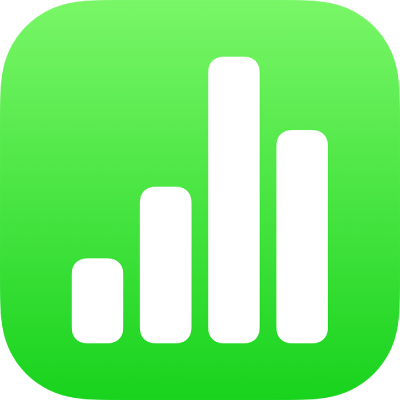
Copiar y pegar fórmulas en la app Numbers del iPhone
Para reutilizar un cálculo similar en varias ubicaciones de la hoja de cálculo, puedes copiar y pegar funciones y fórmulas de una celda a otras.
Copiar y pegar la fórmula o el resultado de la fórmula de una celda
Cuando el teclado está cerrado, se puede copiar una fórmula, o simplemente el resultado, de una celda a otra.
Ve a la app Numbers
 en el iPhone.
en el iPhone.En una hoja de cálculo, toca la celda que contenga la fórmula que desees copiar, vuelve a tocarla y, a continuación, toca Copiar en el menú contextual.
Toca la celda donde desees pegar la fórmula o el resultado, vuelve a tocarla y, a continuación, toca Pegar.
Para conservar la fórmula, toca “Pegar fórmulas” o, para pegar solamente el resultado, toca “Pegar valores”.
Copiar y pegar solo una parte de la fórmula en una celda
Ve a la app Numbers
 en el iPhone.
en el iPhone.En una hoja de cálculo, toca dos veces la celda que contenga la fórmula que desees copiar.
Toca a la derecha de la fórmula en el editor de fórmulas situado encima del teclado y, a continuación, toca Seleccionar.
Arrastra los tiradores de selección azules para englobar únicamente la parte de la fórmula que desees copiar y, a continuación, toca Copiar.
Toca
 .
.Toca la celda donde quieras pegar la fórmula parcial, toca
 sobre la parte superior del teclado de la izquierda (si no ves
sobre la parte superior del teclado de la izquierda (si no ves  , toca
, toca  encima del teclado).
encima del teclado).Toca el lugar del editor de fórmulas donde desees insertar la fórmula parcial y, a continuación, toca
 .
.